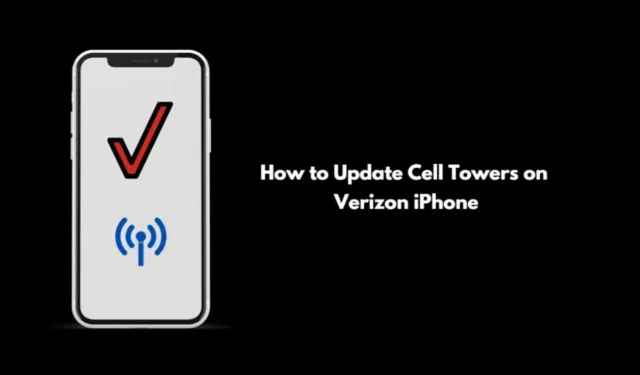
Vil du vite hvordan du oppdaterer mobiltårn på Verizon iPhone? I denne veiledningen har jeg diskutert det i detalj. Du kan gjøre dette for å fikse problemet med signalfall eller andre nettverkstilkoblingsproblemer som oppstår på iPhone.
Vanligvis utgis mobiltårnoppdateringene av teleoperatøren, som i dette tilfellet er Verizon. Etter å ha oppdatert operatørinnstillingene kan du motta nye funksjoner på iPhone som VoLTE som har blitt rullet ut av operatøren.
Fungerer *228#-koden fortsatt?
Det er en enkel kode du kan ringe for å aktivere din Verizon iPhone. Åpne telefonappen og skriv *228# på oppringeren og ring den. En pipelyd vil høres som betyr at enheten blir programmert.
Når prosessen er fullført, vil du se en melding blinke på skjermen som nevner «Programmering vellykket» . Gå nå til Innstillinger og gå til alternativet Oppdater PRL. Når du trykker på den, starter Verizon iPhone automatisk på nytt.
Det har blitt rapportert at denne koden noen ganger ikke fungerer når du prøver å oppdatere Foretrukket roamingliste eller for enhetsaktivering. Når du støter på slike problemer, ta umiddelbart kontakt med Verizon Support.
Hvordan oppdatere Cell Towers i Verizon iPhone?
Vanligvis, når mobiltårnoppdateringer er tilgjengelige for iPhone, vil du bli varslet om å installere det. Ellers kan du installere slike oppdateringer manuelt. Du kan til og med velge å tilbakestille mobiltårnene hvis oppdateringen ikke løste tilkoblingsproblemene.
Trinn for å installere operatøroppdatering
På din Verizon iPhone kan du følge disse trinnene for å installere eventuelle ventende operatøroppdateringer.
- Start Innstillinger appen > Trykk på < /span>.OmTrykk på Generelt >
- Hvis en oppdatering venter, bør den vises her. Følg instruksjonene på skjermen for å fullføre operatøroppdateringen.
Selv om du har et eSIM fra en annen teleoperatør, kan du bruke trinnene ovenfor for å installere operatøroppdatering.
- Åpne Innstillinger > Trykk på Generelt >Trykk på Om.
- På Om-siden trykker du på Operatør.

Hvordan tilbakestille Cell Towers på Verizon iPhone?
Du kan tilbakestille nettverksinnstillingene på Verizon iPhone for å fikse problemet med nettverksfall. Her er fremgangsmåten.
- Åpne Innstillinger-appen > trykk på < /span>.Overfør eller tilbakestill iPhone trykk på >Generelt
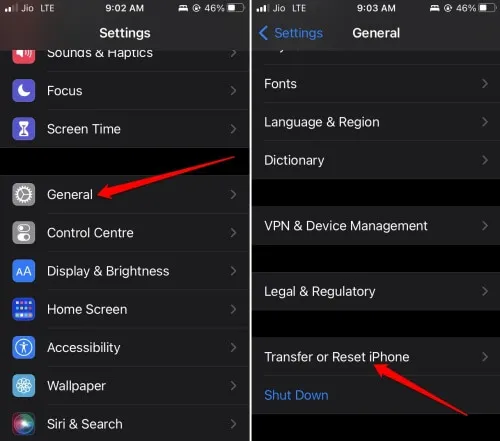
- Trykk på Tilbakestill > velg Tilbakestill nettverksinnstillinger .
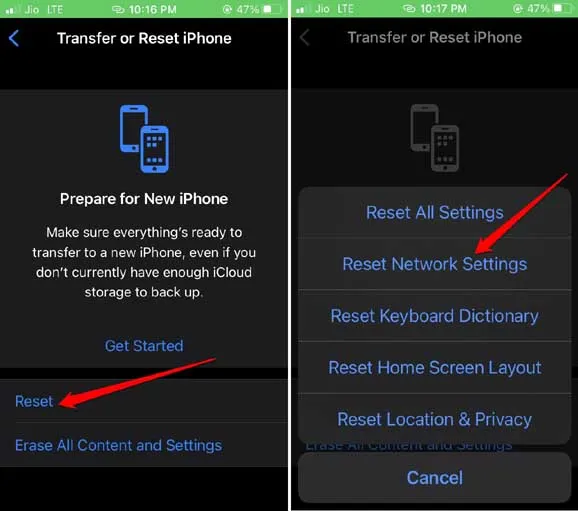
- Når du blir bedt om det, skriv inn passordet for å autentisere og fortsett med tilbakestillingen av nettverket.
Aktiver dataroaming på iPhone
For å få et sømløst nettverk hvor som helst mens du er på reise, foreslås det å aktivere dataroaming på iPhone.
- Gå til Innstillinger > Mobil
- Trykk nå på Mobil eller Mobildata. [disse vilkårene vil variere i henhold til leverandøren din]
- Trykk på bryteren ved siden av Mobildata for å aktivere det.
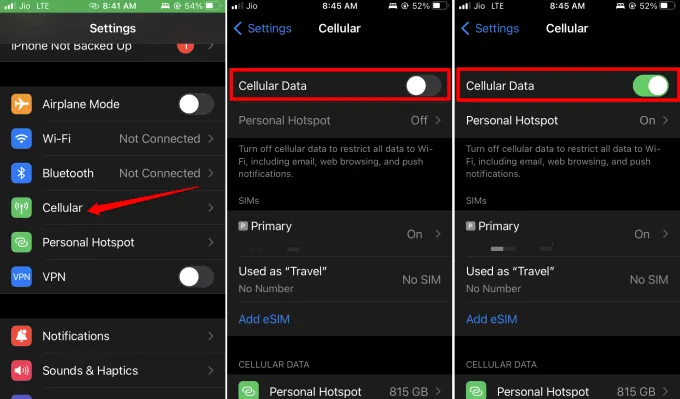
- Trykk deretter på Mobil Data Alternativer > trykk på bryteren ved siden av Dataroaming for å aktivere det.
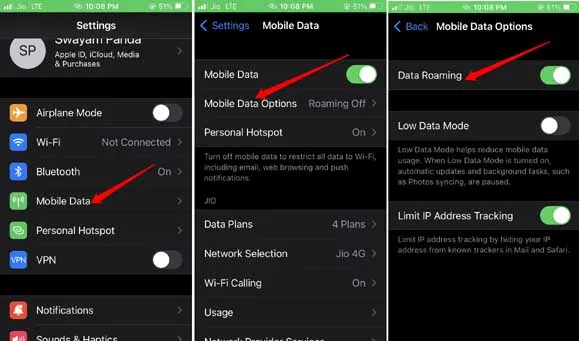
- Start iPhone på nytt for å integrere nettverksendringene.
Oppdater Cell Towers på de nyeste iPhone-ene
Hvis du har en nyere modell av iPhone, trenger du ikke gå gjennom mye teknisk kompleksitet for å oppdatere mobiltårn. I disse dager er operatøroppdateringer inkludert i iOS-oppdateringene.
Installer den ventende iOS-oppdateringen, og operatøroppdateringen vil også installeres med den. Ellers kan du prøve noen enkle løsninger som å starte iPhone på nytt eller veksle mellom flymodus. Vanligvis har disse feilsøkingsmetodene vist seg nyttige for å oppdatere mobiltårnene på Verizon iPhones.
1. Start iPhone på nytt
Prosessen for å starte iPhone på nytt er forskjellig for forskjellige iPhone-modeller. Følg trinnene nedenfor for å utføre en omstart.
- For iPhone X/11/12/13/14, trykk og hold inne volum ned og sideknappen.
- For iPhone SE 2nd/3rd Gen/iPhone 7/8-serien trykk og hold på siden knappen.
- For iPhone SE 1. generasjon, 5s og 5c, trykk på av/på-knappen øverst av iPhone.
Du vil bli omdirigert til en skjerm som viser alternativet Skyv for å slå av. Trykk på glidebryteren for å slå av iPhone.
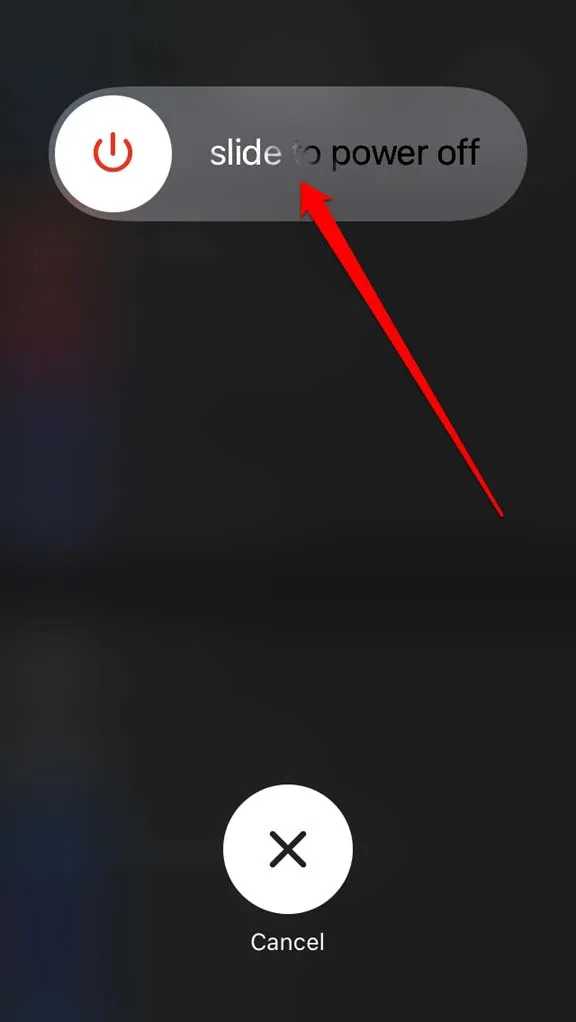
For å starte på nytt trykk og hold inne sideknappen på iPhone til du ser Apple-logoen. På en iPhone SE 1. generasjon, 5s og 5c trykker du på strømknappen øverst for å starte på nytt.
2. Bytt flymodus på iPhone
Her er den enkle måten å aktivere og deaktivere flymodus suksessivt på iPhone.
- Åpne kontrollsenteret til iOS ved å sveipe opp/sveipe ned avhengig av iPhone-modellen.
- Trykk på flymodusikonet. Den blir oransje som indikerer frakobling av alle nettverk på iPhone.
- Etter noen sekunder, trykk igjen på flymodusikonet for å deaktivere det.
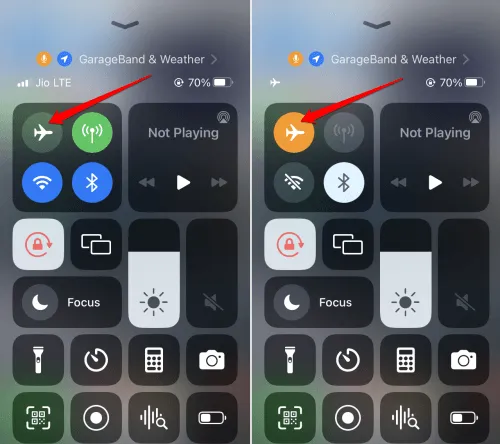
Innpakning
Det er viktig å oppdatere mobiltårn på Verizon iPhone. Dette vil legge til rette for et ideelt og fungerende nettverk for å støtte telefonsamtaler, sending av meldinger eller surfing på nettet. Jeg er sikker på at disse tipsene vil være tilstrekkelige for å løse nettverksproblemene på enheten din.




Legg att eit svar